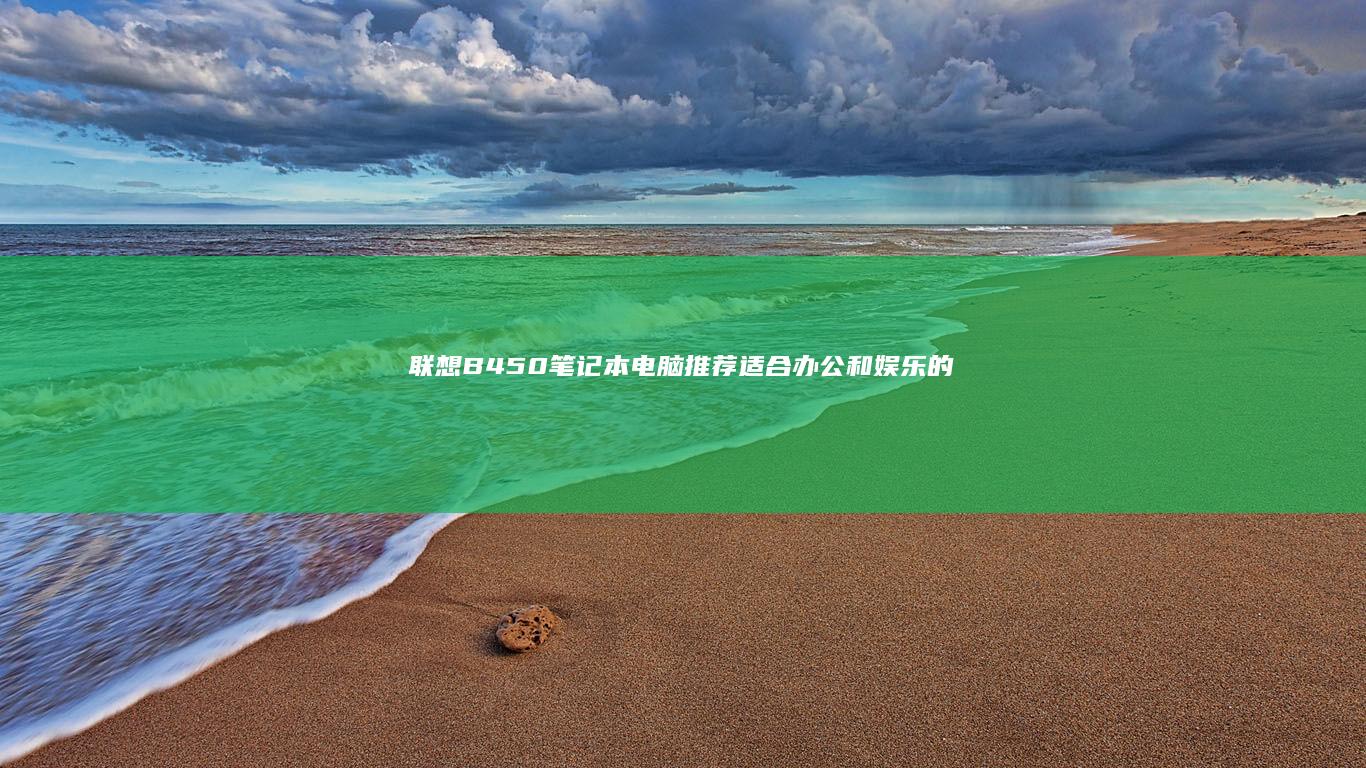联想笔记本电脑系统更换方法指南:U盘安装 Operating System,解决驱动程序问题并优化系统设置 (联想笔记本电池更换价格)
欢迎来到联想笔记本电脑系统更换方法指南!在本指南中,我们将详细介绍如何通过U盘安装操作系统,解决驱动程序问题,并优化系统设置。同时,我们还会讨论联想笔记本电脑电池更换的价格,帮助您全面了解如何维护和升级您的设备。🎮💻
在开始之前,请确保您已经备份了所有重要的数据。系统更换过程中可能会擦除硬盘上的数据,因此备份是一个必要的步骤。您可以将数据备份到外部硬盘、云存储或其他存储设备中。准备好后,我们就可以开始了!
一、U盘安装操作系统
安装操作系统是系统更换的核心步骤之一。为了确保过程顺利进行,我们需要准备以下几项:
1️⃣
获取操作系统安装镜像:
 您可以从Microsoft官方网站或其他官方渠道下载Windows ISO镜像文件。确保下载的镜像文件与您的设备兼容(例如,64位版本)。如果您需要更换系统版本,可以选择最新的Windows 11或者保持当前的Windows 10版本。
您可以从Microsoft官方网站或其他官方渠道下载Windows ISO镜像文件。确保下载的镜像文件与您的设备兼容(例如,64位版本)。如果您需要更换系统版本,可以选择最新的Windows 11或者保持当前的Windows 10版本。
2️⃣ 准备U盘: 使用一把容量至少16GB的空白U盘。注意,制作启动盘会擦除U盘上的所有数据,请提前备份U盘中的重要文件。
3️⃣ 下载工具: Recommends使用Rufus、Microsoft的官方工具(Microsoft Media Creation Tool)或其他可靠的工具来创建一个可启动的U盘。这些工具可以帮助您将ISO镜像文件正确加载到U盘中。
如果您使用的是Rufus,只需将ISO镜像文件拖放到Rufus窗口中,选中目标U盘,点击开始即可。等待工具完成写入过程,通常需要几分钟时间。🕒
4️⃣ 设置启动顺序: restart您的联想笔记本电脑,在启动时按下F12(或其他进入启动菜单的键,如F2、Delete、Esc等,具体按键可能因型号不同而有所变化),选择从U盘启动。完成后,系统将开始从U盘加载安装程序。
5️⃣ 安装过程: 按照屏幕上的指示选择语言、时间和货币格式,然后选择“现在安装”进入安装向导。输入产品密钥并选择要安装的Windows版本。选择“自定义:仅安装Windows”而不是升级,以进行清净安装。
接下来,您需要选择要安装系统的位置。这里会显示您的硬盘分区。建议删除所有现有的分区,并创建新的,以确保安装过程干净。完成后,点击“下一步”开始安装。安装过程中,系统会自动重启几次,请不要中途断开电源或移除U盘。
安装完成后,按照向导设置初始配置,如创建用户账户、设置密码、连接到网络等。😊
二、解决驱动程序问题
安装好操作系统后,您可能会发现部分硬件设备不工作,这通常是因为缺少适当的驱动程序。以下是解决驱动程序问题的详细步骤:
1️⃣ 自动检测硬件并安装驱动: Windows通常会自动检测硬件并下载必要的驱动程序。您可以连接到互联网后,进入设备管理器(右键点击开始菜单,选择“设备管理器”),然后在每个类别中查找带有黄色感叹号的设备。右键点击这些设备,选择“更新驱动程序”。
2️⃣ 手动下载驱动程序: 如果自动检测未能找到所需的驱动程序,您可以访问联想官方网站,搜索您的笔记本电脑型号,从而找到并下载相应的驱动软件。
3️⃣ 使用驱动更新工具: 如果手动下载太过麻烦,可以考虑使用_driver update software_,如Driver Talent、Driver Booster或Snappy Driver Installer等。这些工具可以自动检测您的硬件,找到最合适的驱动程序,并帮助您下载和安装。
在安装所有必要的驱动程序后,重启电脑,以确保所有设置生效。💻✌️
三、优化系统设置
完成操作系统安装和驱动程序配置后,下一步是优化您的系统设置,以获得最佳性能和用户体验。
1️⃣ 磁盘清理: 删除临时文件和系统文件,以释放磁盘空间。右键点击C盘,在弹出菜单中选择“属性”,然后点击“磁盘清理”按钮。选择要删除的临时文件并确认。
2️⃣ 禁用启动项: 过多的启动项会减慢系统启动速度。按下Ctrl+Shift+Esc打开任务管理器,切换到“启动”选项卡,禁用不必要的程序自动启动。
3️⃣ 更新Windows: 确保您的操作系统是最新的,因为微软经常发布更新来修复错误、提升性能和增强安全性。进入设置,选择“更新和安全”部分,然后点击“检查更新”。
4️⃣ 优化电源设置: 根据您的使用需求,调整电源计划。进入控制面板,选择“电源选项”,然后选择适合您的电源计划,如“平衡”、“节能”或“高性能”。如果有需要,还可以自定义电源设置以优化键盘、亮度或其他设备的性能。
5️⃣ 设置BIOS: 进入BIOS(通常在开机时按F2、Delete、或其他键)来调整硬件设置,如启动顺序、安全启动(UEFI)、虚拟化技术等。确保保存更改后退出,以应用新的BIOS设置。⚙️♻️
四、联想笔记本电脑电池更换价格
电池老化可能会影响您的笔记本电脑使用体验,尤其是在需要长时间离线工作时。更换电池是一个重要的维护步骤,但价格可能因模型而异。以下是一些常见联想笔记本电脑电池的价格范围:
1️⃣ 价格范围: 联想原装电池价格通常在300元到800元人民币之间,具体取决于电池的容量(mAh)、型号以及笔记本电脑的具体型号。例如,联想ThinkPad系列的电池通常价格较高,而灵越系列的电池则相对便宜一些。
2️⃣ 寻找更换电池的地方: 您可以购买联想官方网站的电池,或者在授权零售商处购买。第三方电商平台如京东、天猫等也可能提供更便宜的选择,但需注意其质量和兼容性。前往联想授权的维修中心进行电池更换也是一个稳妥的选择。
3️⃣ 更换电池的提示: 更换电池前,请先备份所有数据,并确保新电池的型号与您的笔记本电脑完全兼容。如不熟悉更换过程,建议联系专业人员进行操作,以免对设备造成损坏。
五、总结与预算建议
通过以上步骤,您已经完成了联想笔记本电脑的系统更换和优化。同时,如果需要更换电池,也了解了相关的价格和注意事项。整个过程可能涉及费用,以下是一个大致的总成本估算:
- 操作系统许可证: 如果需要,可以选择购买正版Windows系统的密钥,价格约150-200元。
- U盘: 如果您还没有合适的U盘,购买一个16GB或更大的U盘大约需要50-100元。
- 电池更换: 如果需要更换电池,预算大约在300-800元之间。
整个流程需要合理规划预算,特别是在需要更换电池的情况下。同时,确保每一步骤都按照指南进行,以确保设备的正常运行和数据的安全性。
希望本指南对您有所帮助。祝您使用联想笔记本电脑愉快,遇到任何问题都能顺利解决!如果有任何疑问或需要进一步的技术支持,请随时联系联想客服或者访问其官方网站获取帮助。♠️✨
祝您系统安装成功,设备运行顺畅!如果您有其他问题或需要进一步的帮助,请随时留言或咨询相关技术支持。谢谢! 😊
联想笔记本电脑系统更换指南完毕。希望对您有所帮助!最终成本可能会因实际情况而有所不同,请根据个人需求调整。最佳选择可根据预算和设备具体情况而定。系统安装完成后,请妥善保存安装介质和产品密钥,以备未来可能的灾难恢复使用。
🎉 恭喜您成功完成了系统更换及优化!感谢您的阅读,祝一切顺利!离开前,如果有任何遗漏或需要补充的内容,请随时告诉我们。我们期待您的反馈!👋
本文地址:https://www.ruoyidh.com/zuixinwz/4159546c0724f6b57ccc.html
上一篇:联想笔记本E570BIOS功能全面解析优化设置问...
下一篇:联想小新笔记本BIOS保存并退出设置步骤联想...
<a href="https://www.ruoyidh.com/" target="_blank">若依网址导航</a>

 人气排行榜
人气排行榜